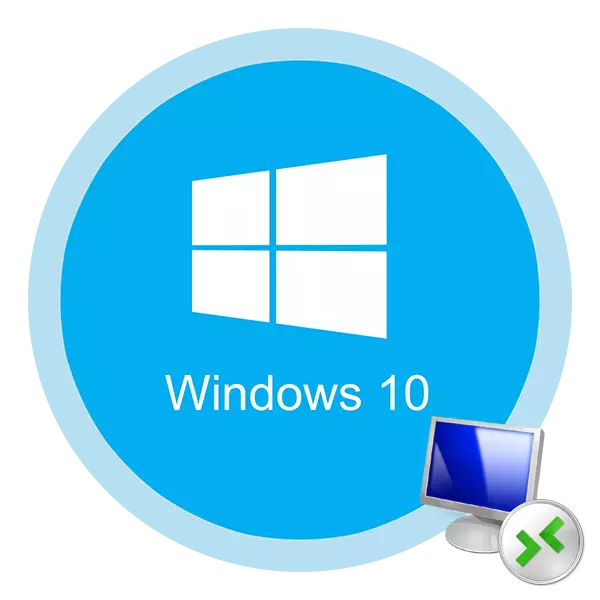
Бо нобаёнӣ системаи амалкунандаи Windows 10-ум барои ҳамзамон пайваст кардани корбарони сершумор ба як компютер пайваст намешавад, аммо дар ҷаҳони муосир чунин зарурат бештар ва бештар рух медиҳад. Ғайр аз он, ин функсия на танҳо барои кори дурдаст, балки барои мақсадҳои шахсӣ низ истифода мешавад. Аз ин мақола шумо хоҳед дид, ки чӣ гуна танзим ва истифодаи сервери терминалро дар Windows 10 бифаҳмед.
Роҳнамои танзимоти терминали терминали Windows 10
Новобаста аз он ки бори аввал дар нигоҳи аввал ба назар душвор намемонад, ки дар мавзӯи мақола дар ҳақиқат ҳама дар асл ҳама пеш аз оқилона аст. Ҳама чизест, ки аз шумо талаб карда мешавад, то ба ин дастурҳо возеҳи зеринро иҷро кунед. Лутфан таваҷҷӯҳ намоед, ки усули пайвастшавӣ ба онҳост дар версияҳои қаблии OS монанд аст.Муфассал: Ташкили сервери терминал дар Windows 7
Қадами 1: Насби махсус
Чӣ тавре ки қаблан гуфта будем, стандарти стандартии Windows 10 Танзимоти Windows 10 Танзимоти Windows 10 Танзимоти истифодаи системаро дар як вақт ба якчанд корбарон иҷозат намедиҳанд. Ҳангоми кӯшиши чунин алоқа, шумо тасвири зеринро хоҳед дид:

Барои ислоҳ кардани он, шумо бояд ба параметрҳои OS тағирот ворид кунед. Хушбахтона, барои ин як нармафзори махсус вуҷуд дорад, ки ҳама чизро барои шумо анҷом медиҳад. Дарҳол шуморо огоҳ мекунад, ки файлҳое, ки дар зер баррасӣ хоҳанд шуд, маълумоти системаро тағир медиҳанд. Дар ин бора, дар баъзе ҳолатҳо, онҳо худи Windows хатарнок дониста мешаванд, бинобар ин, истифодаи онҳо ё на - барои ҳалли шумо. Ҳама амалҳои тавсифшуда аз ҷониби мо шахсан тасдиқ карда шуданд. Ҳамин тавр, пеш аз ҳама, иҷро кунед, иҷро кунед:
- Ин истинодро клик кунед, пас сатрро дар тасвири зер нишон дода мешавад.
- Дар натиҷа, пурборкунандаи бойгонӣ аз нармафзори дилхоҳ дар компютер оғоз меёбад. Баъди ба итмом расидани зеркашӣ, ҳамаи мундариҷаи худро бо ҳама гуна ҷои мувофиқ тоза кунед ва дар байни файлҳои қабулшуда "насб" -ро пайдо кунед. Онро аз номи маъмур кор кунед. Барои ин, тугмаи рости мушро клик кунед ва сатрро бо ҳамон ном аз менюи контекстӣ интихоб кунед.
- Чӣ тавре ки қаблан гуфта будем, система ба оғози оғози файли кушодаасос муайян нахоҳад муайян нахоҳад кард, аз ин рӯ он метавонад "маводи мухаддир" -и дарунро "кор кунад. Ӯ танҳо шуморо дар ин бора огоҳ мекунад. Барои идома додан, тугмаи Иҷрокуниро пахш кунед.
- Агар назорати профили шумо фаъол бошад, дархост дар экран метавонад дар экран "сатри фармони" -ро оғоз кунад. Маҳз дар он аст, ки тавассути нармафзор насб карда мешавад. Равзанаи "ҳа" -ро, ки пайдо мешавад, клик кунед.
- Минбаъд, равзанаи "сатр" пайдо мешавад ва насби автоматии модулҳо оғоз меёбад. Шумо танҳо бояд интизор шавед, то он даме, ки ба назар расад, ки ягон калид лозим аст, ки ба шумо лозим аст. Ин ба таври худкор равзанаи насбкуниро пӯшад.
- Ин танҳо барои санҷиши ҳамаи тағиротҳо боқӣ мемонад. Барои ин кор, дар рӯйхати файлҳои истихроҷшуда "RDPOCCONF" пайдо кунед ва онро иҷро кунед.
- Идеалӣ, ҳама чизҳое, ки мо дар скриншоти оянда қайд кардем, бояд сабз бошад. Ин маънои онро дорад, ки ҳама тағирот дуруст карда мешавад ва система барои пайваст кардани корбарони сершумор омода аст.

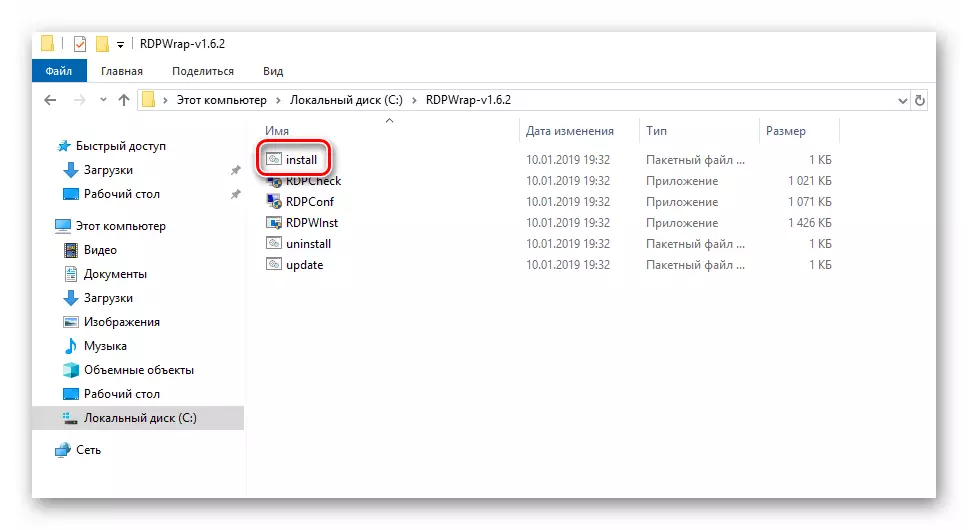

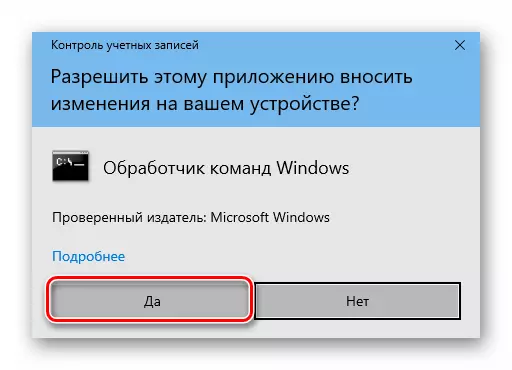

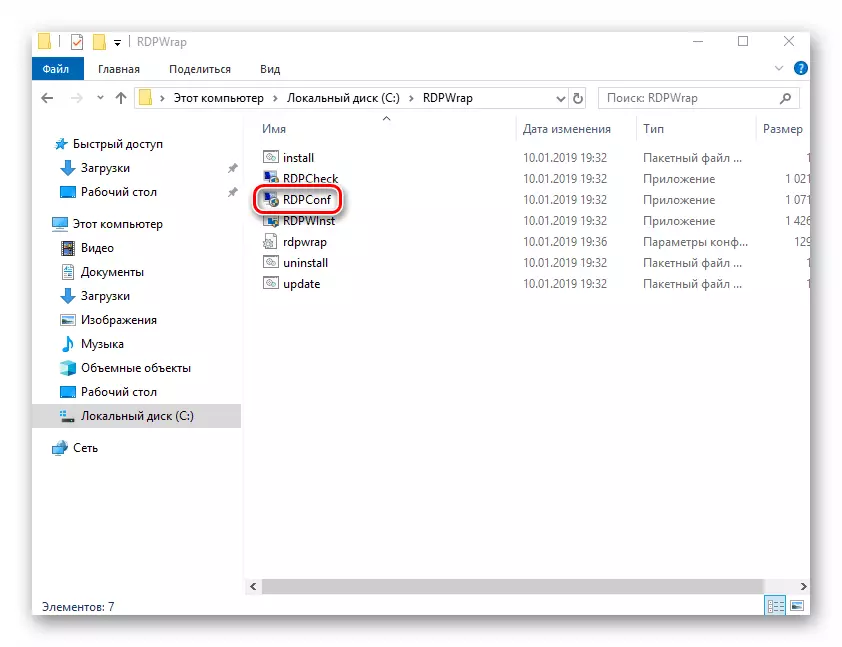

Ин қадами аввалин барои танзими сервери терминал аст. Умедворем, ки шумо душворӣ нестед. Минбаъд ҳаракат кунед.
Қадами 2: Тағйир додани параметрҳои профилҳо ва танзимот
Акнун шумо бояд профил илова кунед, ки агар кадом корбарони дигарро ба компютери дилхоҳ пайваст кунанд. Ғайр аз ин, мо баъзе танзимоти системаро ба вуҷуд меорем. Рӯйхати амал чунин мешавад:
- Дар мизи корӣ якҷоя тугмаи "Windows" ва "I" -ро клик кунед. Ин амал равзанаи танзимоти Windows 10-ро фаъол мекунад.
- Ба гурӯҳи "Ҳисобҳо" равед.
- Дар паҳлӯи (чап) Гурӯҳҳо, ба зерқабати «оила ва дигар корбарон равед. Тугмаи "Истифодабарандаи истифодабарии ин компютер" каме бошад.
- Тиреза бо параметрҳои Викторина пайдо мешавад. Шумо набояд чизе дар сатри ягона ворид кунед. Барои дохил шудан аз "Ман маълумоте надорам, ки ин шахсро ворид кунед."
- Баъд, шумо бояд тугмаи "Истифодабарандаи илова бидуни ҳисоби Microsoft" -ро клик кунед.
- Акнун номи профили нав ва калидро муайян кунед. Дар хотир доред, ки парол бояд пазмон шавад. Дар акси ҳол, метавонад мушкилоти воситаҳои дурдаст ба компютер вуҷуд дошта бошад. Ҳамаи дигар соҳаҳо низ лозим аст. Аммо ин аллакай тақозои худи система аст. Пас аз ба итмом расонидани тугмаи навбатиро клик кунед.
- Пас аз чанд сония, профили нав таъсис дода мешавад. Агар ҳама вақт бомуваффақият ба рӯйхат бигирад, шумо онро дар рӯйхат хоҳед дид.
- Ҳоло мо ба тағир додани параметрҳои системаи амалиётӣ ҳаракат медиҳем. Барои ин, дар мизи корӣ дар тасвири "компютер", клики рост. Параметри «Хусусиятҳо» -и "Хусусиятҳо" -ро аз менюи контекст интихоб кунед.
- Дар тирезаи навбатӣ, ки кушода мешавад, рӯйхати дар поён овардашударо пахш кунед.
- Ба зергураи "Дастрасии дурдаст равед. Дар зер шумо параметрҳоро мебинед, ки бояд тағир дода шаванд. Нишон додани чекча "иҷозат диҳед, ки ба Ёрдамчии дурдаст ба ин компютер", инчунин пайвасти "Имкониятҳо ба танзимоти несткунии ин компютер" -ро фаъол созед. Пас аз ба итмом расонидани тугмаи Истифодабарандагонро интихоб кунед.
- Дар равзанаи хурди нав функсияи Иловаро интихоб кунед.
- Он гоҳ шумо бояд номи корбарро ба қайд гиред, ки ба кадом дастрасии дурдаст ба система кушода шавад. Онро ба ошёнаи пасттарин лозим созед. Пас аз ворид кардани номи профил, тугмаи "Номҳои чек" -ро клик кунед, ки дуруст аст.
- Дар натиҷа, шумо хоҳед дид, ки номи корбар иваз карда мешавад. Ин маънои онро дорад, ки он чекро гузаштааст ва дар рӯйхати профилҳо ёфт шуд. Барои ба итмом расонидани амалиёт, OKро пахш кунед.
- Тағиротҳои дар ҳама тирезаҳои кушод татбиқ карда мешаванд. Барои ин, онҳоро дар "OK" ё "дархост" пахш кунед. Ин хеле каме боқӣ мемонад.
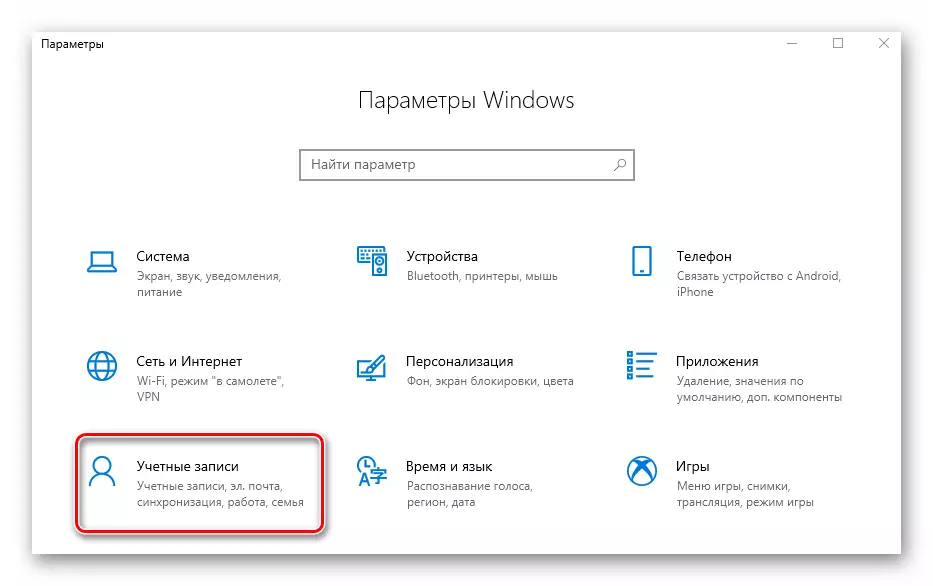
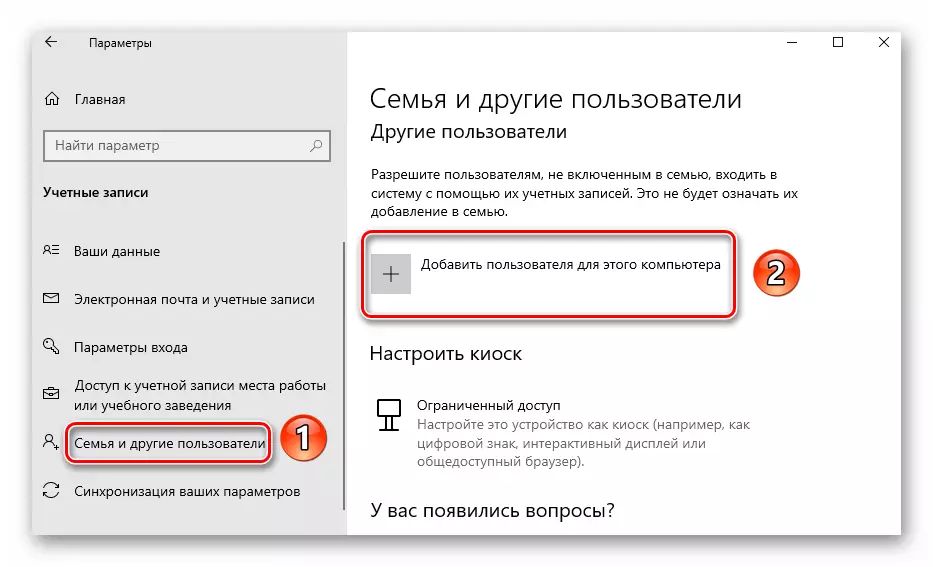
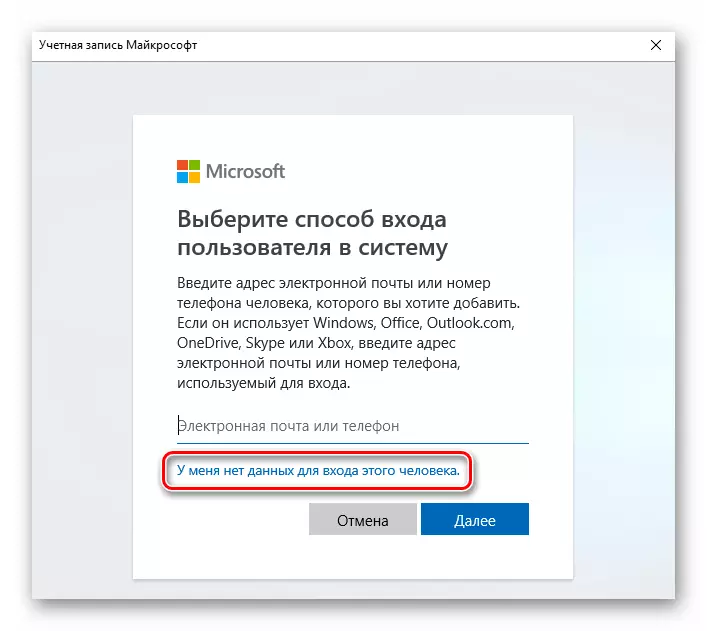


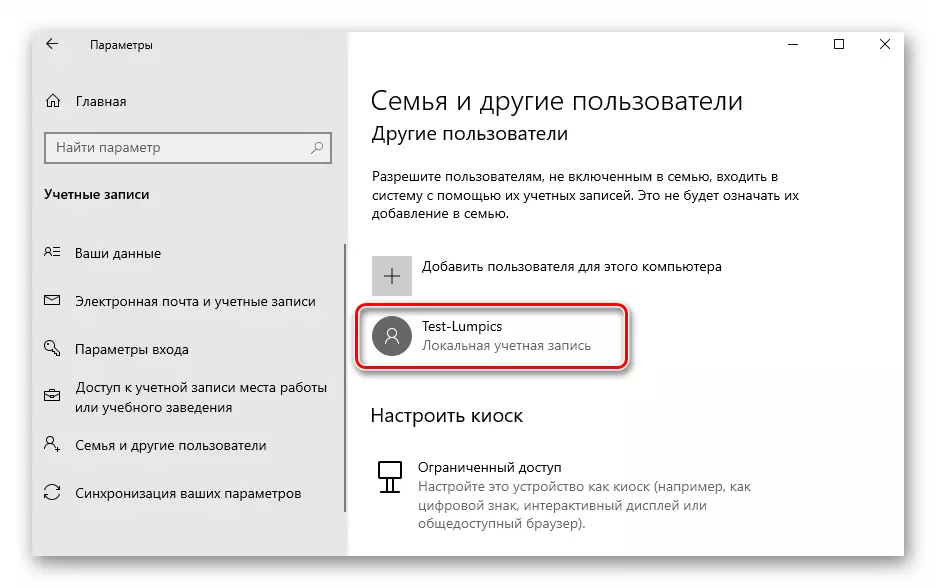
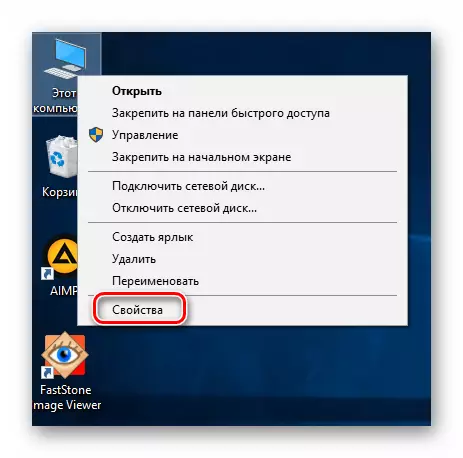

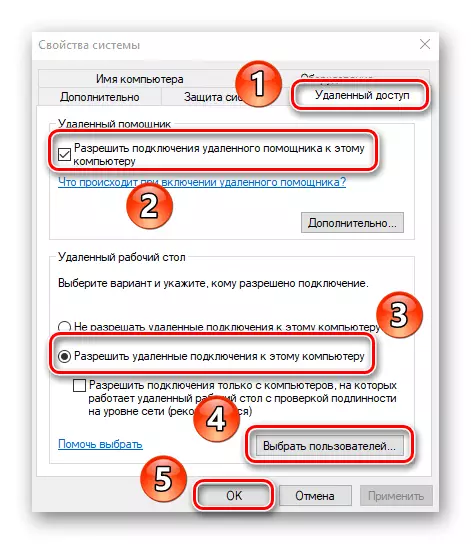


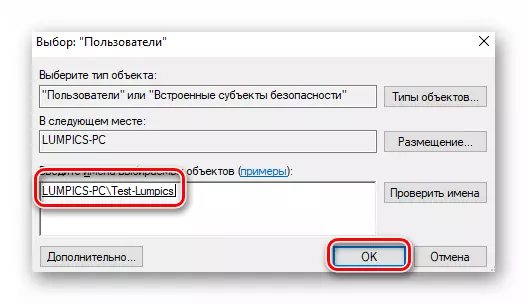
Қадами 3: Ба компютери дурдаст пайваст шавед
Пайвастшавӣ ба терминал тавассути Интернет ба амал меояд. Ин маънои онро дорад, ки мо бояд аввал суроғаи системаро ба он, ки корбарон пайваст карда мешаванд, муайян намоем. Кор кардан душвор нест:
- Бо истифода аз "Парампеттҳо" -ро бо истифодаи "Windows + I" кушоед ва менюи оғоз. Дар танзимоти система, ба бахши "шабака ва Интернет" гузаред.
- Дар тарафи рости тирезае, ки кушода мешавад, шумо сатри "Тағироти тағирёбии пайвастшавӣ" -ро мебинед. Онро клик кунед.
- Саҳифаи навбатӣ ҳама маълумоти дастрас дар бораи шабака нишон дода мешавад. То даме ки шумо хосиятҳои шабакаро мебинед. Рақамҳоро дар муқобили муқобили оташдонҳо дар скриншот қайд кунед:
- Мо ҳама маълумоти заруриро гирифтем. Он танҳо барои пайвастшавӣ ба терминали таъсисдодашуда боқӣ мемонад. Қадамҳои оянда бояд дар компютере, ки тавассути пайвастшавӣ рух медиҳад, иҷро карда шавад. Барои ин кор тугмаи Оғозро клик кунед. Дар рӯйхати дархостҳо, папкаи "Стандарт-Windows" -ро ёбед ва онро боз кунед. Номгӯи ашёҳо "Пайвастшавӣ ба мизи дурдаст" ва шумо бояд онро иҷро кунед.
- Сипас дар равзанаи навбатӣ, суроғаи IP-ро ворид кунед. Дар охир тугмаи "Пайвастшавӣ" -ро клик кунед.
- Ҳамчун вуруди стандартӣ дар Windows 10, ба шумо лозим аст, ки номи корбар ва инчунин паролро аз суратҳисоб ворид кунед. Илтимос, дар ин бора қайд намоед, ки дар ин марҳила ба шумо лозим аст, ки номи он профилро барои дурдасти пешраванда додед.
- Дар баъзе ҳолатҳо, шумо огоҳиномаро мебинед, ки система ҳаққонияти шаҳодатномаи компютерии дурдастро тафтиш карда натавонист. Агар ин тавр шавад, Ҳа-ро клик кунед. Дуруст аст, ки шумо танҳо он аст, ки агар шумо дар компютере, ки ба он пайваст шавед, боварӣ дошта бошед.
- Он танҳо барои интизор шудани як бор дар ҳоле ки системаи пайвасти дурдаст интизор аст. Вақте ки шумо бори аввал ба сервери терминал пайваст мешавед, шумо маҷмӯи стандартии интихоботро, ки агар лозим бошад, онро иваз кунед.
- Дар ниҳоят, иртибот бояд ба анҷом расад ва шумо тасвири мизи кории экранро хоҳед дид. Дар мисоли мо чунин менамояд:

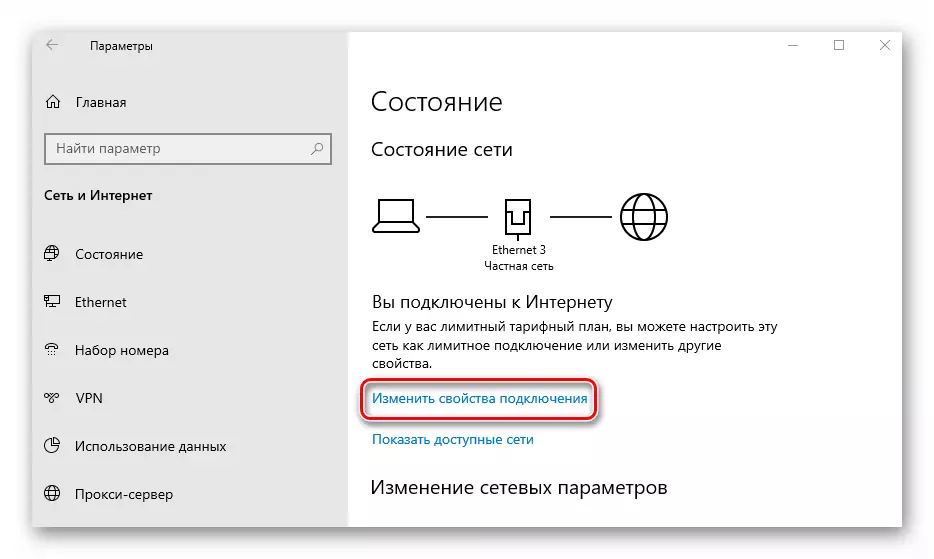

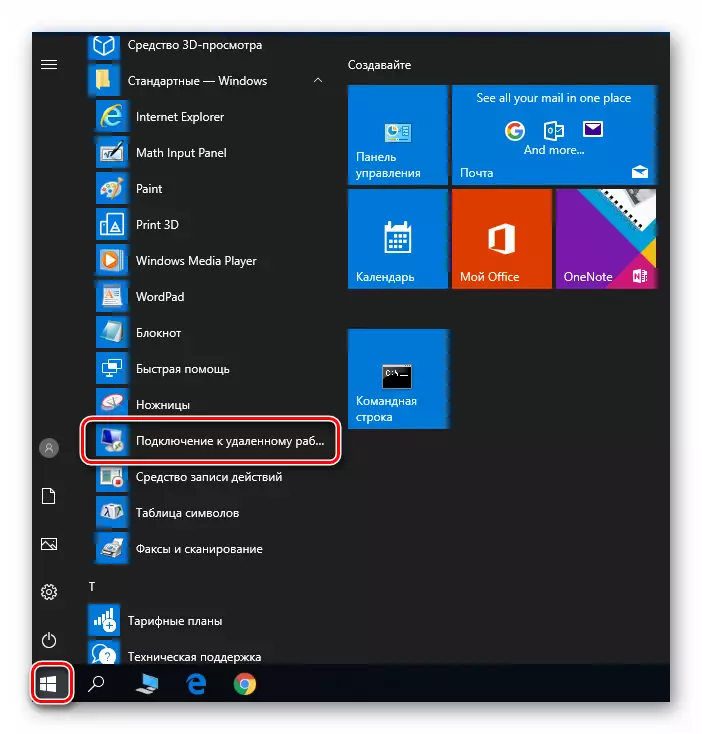

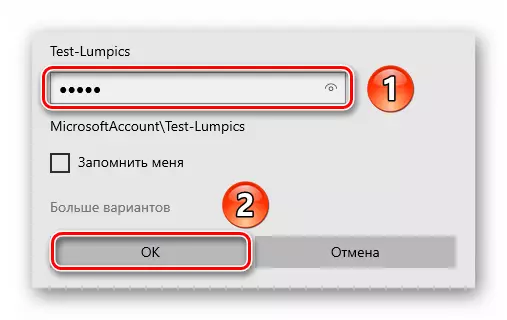
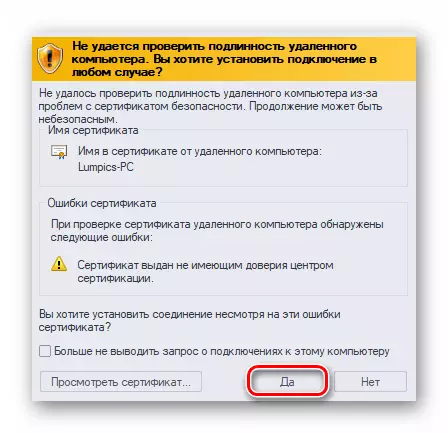
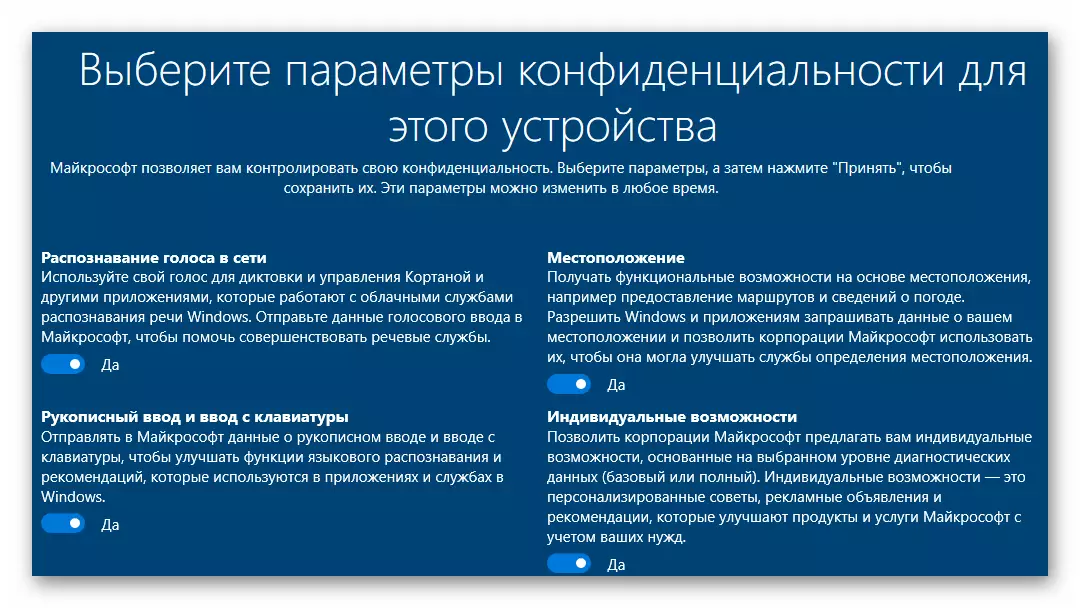

Ин танҳо он аст, ки мо мехостем ба шумо дар доираи ин мавзӯъ нақл кунем. Қадамҳои дар боло овардашуда, шумо метавонед ба осонӣ ба компютери худ аз ҳама гуна дастгоҳ пайваст шавед. Агар шумо баъдтар мушкилот ё саволҳо дошта бошед, мо тавсия медиҳем, ки дар вебсайти мо бо мақолаи алоҳида худро шинос намоем:
Муфассалтар: Мо мушкилотро бо имконнопазирии пайвастшавӣ ба компютери дурдаст ҳал мекунем
